
Л абораторная работа Работа с многотабличной базой данных в субд Access
Цель работы: ознакомить студентов с элементами окна БД; основными объектами БД – таблица, форма, запрос, отчет; обучить навыкам работы по созданию таблиц; редактированию записей и полей таблицы; ознакомить с созданием связей между таблицами; познакомить с возможными вариантами ввода данных в БД; выполнения поиска по БД; составления несложных запросов; составления автоотчета.
Методические указания по выполнению работы
Создать Личную папку (Фамилия И.О. группа) в папке Мои документы. В эту папку сохранять результаты своей работы для отчета.
Запустите приложение MS Access (Пуск-Программы-Microsoft Office-
 MS
Access).
MS
Access).
В окне создания базы данных укажем пункт Создать – Новая база данных, после этого необходимо указать, в какой папке диска разместить базу данных, и дать ей название. Сохранить БД в Личной папке и назвать baza (обратите внимание, с каким расширением будет сохранена БД).
Окно разработки приложения будет иметь следующий вид.

Создание и редактирование бд
Начнем работу по наполнению содержанием нашей БД. Ее основу составляют таблицы. Поэтому приступим к составлению таблиц и их заполнению. Для этого выберите пункт ТаблицыСоздатьРежим таблицыОк или дважды щелкните Создание таблицы в режиме конструктора.
После этого появляется окно структуры таблицы, и задача состоит в заполнении ее ячеек.
Замечание. Для повторного открытия файла базы данных после ее закрытия нужно выполнить последовательность следующих действий:
Щелкнуть 2 раза по значку файла.
На вопрос «Заблокировать небезопасные выражения?» ответить «Нет».
На последующее предупреждение системы безопасности сказать «Да».
На последующее предупреждение системы безопасности сказать «Открыть».
Наша БД будет состоять из трех таблиц (Модели. Клиенты. Продавцы) (см. ПРИЛОЖЕНИЕ 2 в конце этого документа).
Введем структуру данных этих таблиц, воспользовавшись режимом КОНСТРУКТОРа (а не МАСТЕРА) для нашей БД.
Первая таблица Модели должна состоять из полей, имеющих следующие свойства:
Код_модели – (именно со знаком подчеркивания, т.е. Код_модели, а не Код модели. Чтобы увидеть этот знак подчеркивания, который может быть закрыт волнистой красной (или зеленой) линией, щелкните на этой линии правой кнопкой мыши и выберите «Добавить в словарь» или «Пропустить предложение») числовое поле (т.е. Тип данных - Числовой), содержащее число, используемое в каталоге фирмы-изготовителя для идентификации модели автомобиля.
Размер поля: длинное целое
Обязательное поле: ДА
Индексированное поле: ДА (Совпадения не допускаются)
Остальные параметры оставляем так, как они есть.
Модель – текстовое поле
Размер поля:15
Обязательное поле: ДА
Индексированное поле: ДА (Совпадения допускаются)
Мощность – числовое поле
Размер поля: целое
Обязательное поле: НЕТ
Индексированное поле: НЕТ
Цвет – текстовое поле
Размер поля:15
Обязательное поле: НЕТ
Индексированное поле: НЕТ
Зав_цена – числовое поле
Размер поля: длинное целое
Обязательное поле: НЕТ
Индексированное поле: НЕТ
Торг_наценка – числовое поле
Размер поля: байт
Обязательное поле: НЕТ
Индексированное поле: НЕТ
Розн_цена – числовое поле
Размер поля: длинное целое
Обязательное поле: НЕТ
Индексированное поле: НЕТ
После определения всех полей таблицы следует указать поле первичного ключа, что не позволит вводить в таблицу повторяющиеся записи, поскольку поле первичного ключа содержит однозначный идентификатор для каждой записи. Для этого щелкните по полю Код_модели, выберите на панели инструмент Ключевое поле (кнопка с изображением ключа). Или команду Ключевое поле в меню ПРАВКА. В левой части описания поля, на маркере строки, появится изображение ключа.
Сохраните структуру таблицы под именем Модели: ФАЙЛ - СОХРАНИТЬ. Задайте имя таблицы Модели (не более 64 знаков).
Создайте структуру второй таблицы Клиенты, которая будет содержать сведения о заказчиках. Эту таблицу создавайте в том же файле baza.mdb (а не в другом новом файле).
Код_модели – числовое поле
Размер поля: длинное целое
Обязательное поле: ДА
Индексированное поле: ДА (Совпадения допускаются)
Остальные параметры оставляем так, как они есть.
№_заказа – числовое поле
Размер поля: целое
Число десятичных знаков: авто
Индексированное поле: ДА (Совпадения не допускаются)
Сумма_заказа – числовое поле
Размер поля: длинное целое
Число десятичных знаков: авто
Индексированное поле: НЕТ
ФИО – текстовое поле
Размер поля: 20
Пустые строки: НЕТ
Индексированное поле: НЕТ
Адрес – текстовое поле
Размер поля: 20
Пустые строки: НЕТ
Индексированное поле: НЕТ
Дата_заказа – поле типа дата/время
Формат поля: краткий формат даты
Обязательное поле: НЕТ
Индексированное поле: НЕТ
№_продавца – числовое поле
Размер поля: целое
Число десятичных знаков: авто
Индексированное поле: НЕТ
Определить поле №_ заказа как первичный ключ. Сохраните структуру таблицы под именем Клиенты.
Создайте структуру третьей таблицы Продавцы (см. ПРИЛОЖЕНИЕ 2 в конце этого документа). О свойствах полей догадайтесь сами (поле Комиссионные – числовое, размер – одинарное с плавающей точкой. Поле №_продавца определите как поле первичного ключа). Сохраните структуру таблицы под именем Продавцы.
Установление связей между таблицами
Закройте таблицы и установите связь между ними. Для этого войдите в меню СЕРВИС и выберите пункт СХЕМА ДАННЫХ. Добавьте в схему данных все три таблицы, после чего закройте окно добавления таблиц в схему данных. В представленном окне подведите курсор мыши к полю Код_модели в таблице Модели, нажмите левую кнопку мыши и, удерживая ее в нажатом положении, переместите на поле Код_модели в таблице Клиенты, отпустите кнопку мыши, подтвердите «Создать». Затем подведите курсор мыши к полю №_продавца таблицы Клиенты, нажмите левую кнопку мыши и, удерживая ее в нажатом положении, переместите его на поле №_продавца таблицы Продавцы, после чего отпустите кнопку мыши и подтвердите создание связи. Закройте Схему данных, подтвердив ее сохранение.
Заполнение базы данными
Ввод данных в таблицу осуществляется следующим образом: Выделите имя таблицы в окне БД и нажмите кнопку открыть. Если таблица уже открыта, но вы находитесь в окне конструирования таблицы, воспользуйтесь инструментом меню ВИД командой РЕЖИМ ТАБЛИЦЫ. Этим способом заполните только таблицу Продавцы (данные см. в ПРИЛОЖЕНИИ 2 в конце этого документа), а таблицы Модели и Клиенты не заполняйте.
С помощью импорта данных заполните две другие таблицы. Пусть таблицы нашей БД заданы в Excel: файл baza.xls, соответственно листы Модели, Клиенты, Продавцы.
С помощью команды Файл – Внешние данные – импорт выполним импорт данных. Для этого еще надо указать, где найти файл baza.xls (Z:\Лабораторные\Access\baza.xls, обратите внимание, что необходимо уточнить тип файла – Microsoft Excel), указать лист Модели (нажать Далее). Далее установите флажок для использования данных из первой строки в качестве имени полей (если это необходимо), ДАЛЕЕ (если таблица пуста), то сохранение данных в существующей таблице, укажите имя таблицы Модели. Далее появляется последнее диалоговое окно, где необходимо нажать Готово. Ниже на рисунках все этапы выполнения импорта электронной таблицы проиллюстрированы.



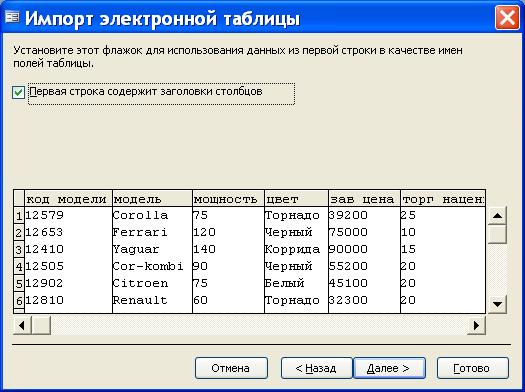
И
 мпорт
данных завершен. Таблица аполнена.
мпорт
данных завершен. Таблица аполнена.
Самостоятельно выполнить заполнение таблицы Клиенты этим же способом.
Замечание. Если в процессе импорта появилось сообщение об ошибке «Импорт не выполнен», выполните следующие действия. Импортируйте данные не в существующую таблицу Модели, а в новую таблицу, например, Модели111, ключ при этом автоматически не создавать. В результате у Вас имеется две таблицы с моделями: Модели, обладающая нужной структурой, но пустая, и Модели111, заполненная данными, но не обладающая нужной структурой. Для работы нужна лишь одна таблица. Поэтому либо заполните таблицу Модели данными вручную (при этом не импортируя данные в новую таблицу Модели111), либо таблицу Модели удалите, таблицу Модели111 переименуйте в Модели, а структуру таблицы и схему данных измените в режиме конструктора согласно требованиям на странице 2 этого документа «lab_Access.doc».
Другими словами, дело обстоит следующим образом. Каждая таблица в ACCESS состоит из структуры и содержимого. Структуру Вы уже создали. Заполнение содержимым можно производить либо вручную в существующую структуру (но это займет
